Apple Watch fullt geymsluvandamál: Ólíkt iPhone, iPad eða Mac Apple er Apple Watch aðeins boðið upp á eina geymsluuppsetningu. Það fer eftir líkani þínu, það getur verið mismunandi. Til dæmis, eldri Apple klukkur eins og grunn Series 3 gerðin eru með fágætt 8GB geymslupláss en nýjustu Apple gerðirnar eins og Series 5 bjóða upp á 32GB geymslupláss.
Og þar sem við notum ekki endilega snjallúrin okkar eins og við notum snjallsíma okkar, þá er það skiljanlegt að þú þurfir í raun ekki svo mikla geymslu. Hins vegar, með tímanum, því fleiri forrit, myndir eða tónlist sem við samstæðum með úrum okkar, þá geta þau fljótt safnast upp og þú gætir klárast pláss.
Athugaðu tiltæka geymslu
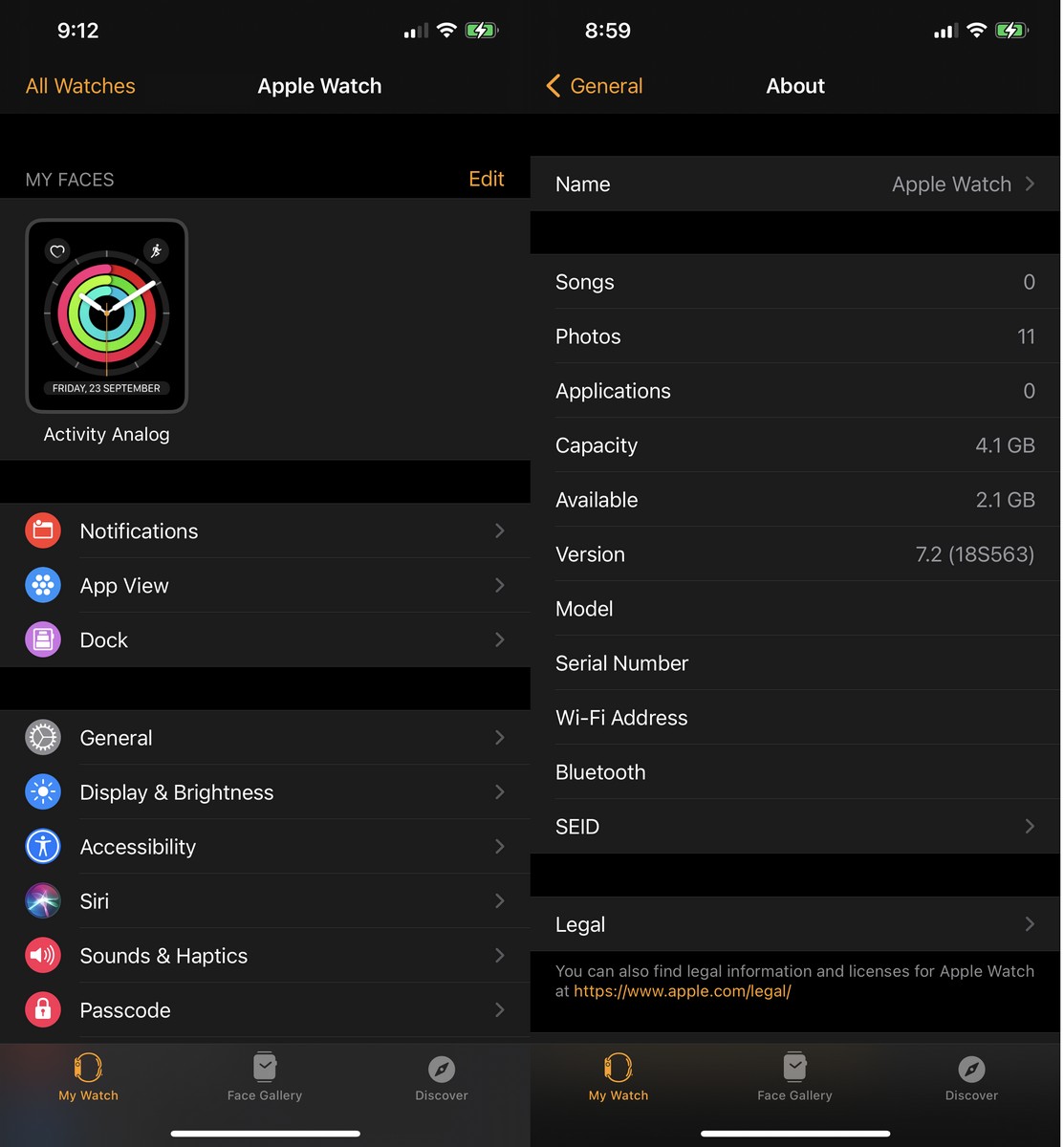
Ef þú ert forvitinn að vita hversu mikið pláss er í boði á klukkunni þinni eða hversu mikið pláss er eftir, þá er þetta mjög auðvelt.
- Ræstu forrit tíminn أو Watch á iPhone þínum
- farðu síðan til almennt أو almennt > Um أو Um okkur
- Þú ættir nú að sjá hversu mikið pláss er í boði á klukkunni þinni, hve mikið er eftir og hvaða forrit eða margmiðlunarskrár taka pláss
Að öðrum kosti geturðu einnig athugað geymslurýmið á Apple Watch (Apple Horfa) sjálft.
- Smelltu á stafræn kóróna أو stafræn kóróna
- Ræstu forrit Stillingar أو Stillingar
- Fara til almennt أو almennt > notkunina أو Notkun
Hvernig á að losa um og losa um pláss
Ef þú heldur að þú sért að nota meira pláss en þú vilt og vilt losa um geymslurými geturðu annaðhvort eytt forritum, tónlist eða myndum, allt eftir því hvort það tekur meira pláss eða þarf ekki að samstilla við horfa.
fjarlægja forrit
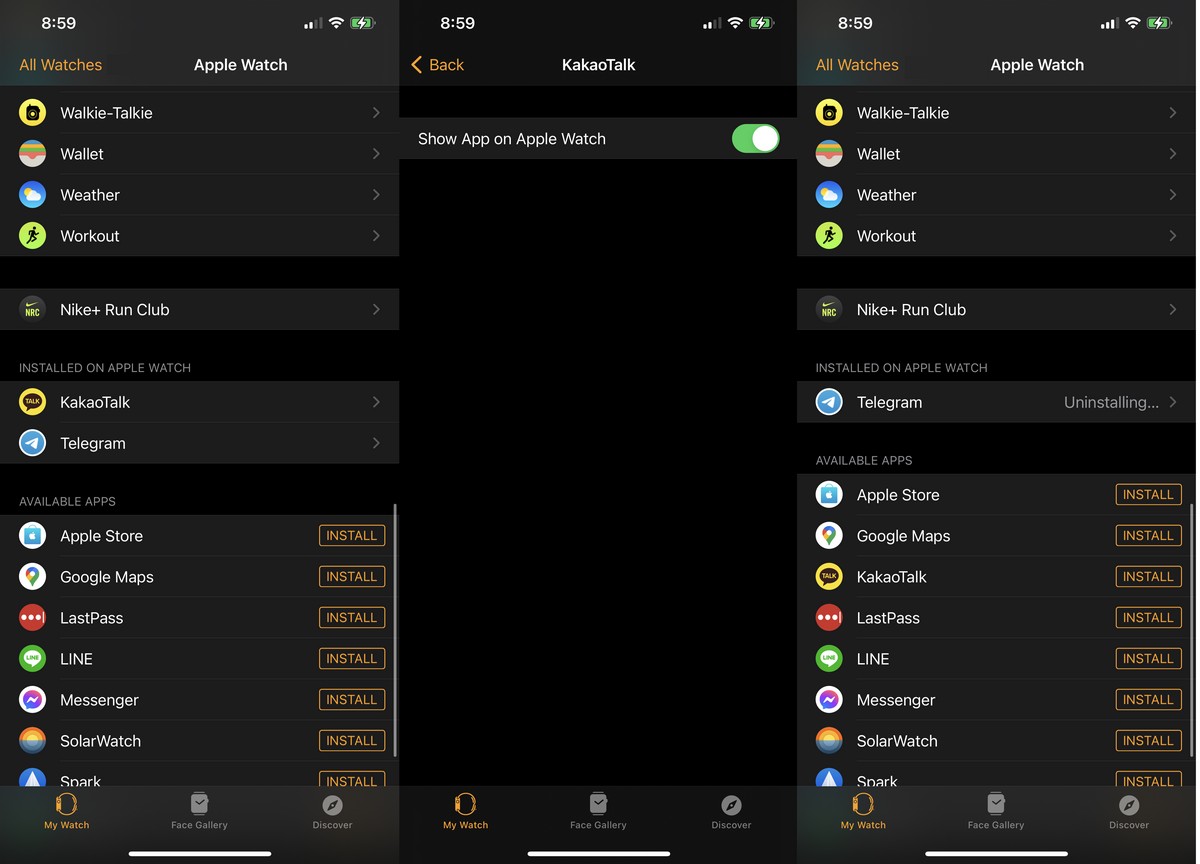
- Ræstu forrit Watch á iPhone þínum
- Í gegnum "Uppsett á Apple Watch أو Uppsett á Apple WatchHorfðu á mismunandi forrit sem eru sett upp á úrið þitt
- Smelltu á forritið sem þú vilt fjarlægja
- Slökktu á "Sýna app á Apple Watch أو Sýna app á Apple Watch"
Athugaðu að með því að eyða forritinu úr klukkunni er það ekki fjarlægt úr símanum, svo þú getur alltaf sett það upp aftur síðar ef þú vilt. Við ættum einnig að benda á að það að fjarlægja forrit, eins og til dæmis skilaboðaforritið, þýðir ekki að þú hættir að fá tilkynningar frá forritinu. Þetta þýðir einfaldlega að samskipti þín við forritið í símanum þínum geta verið takmörkuð við að láta þig bara vita með tilkynningum.
eyða tónlist
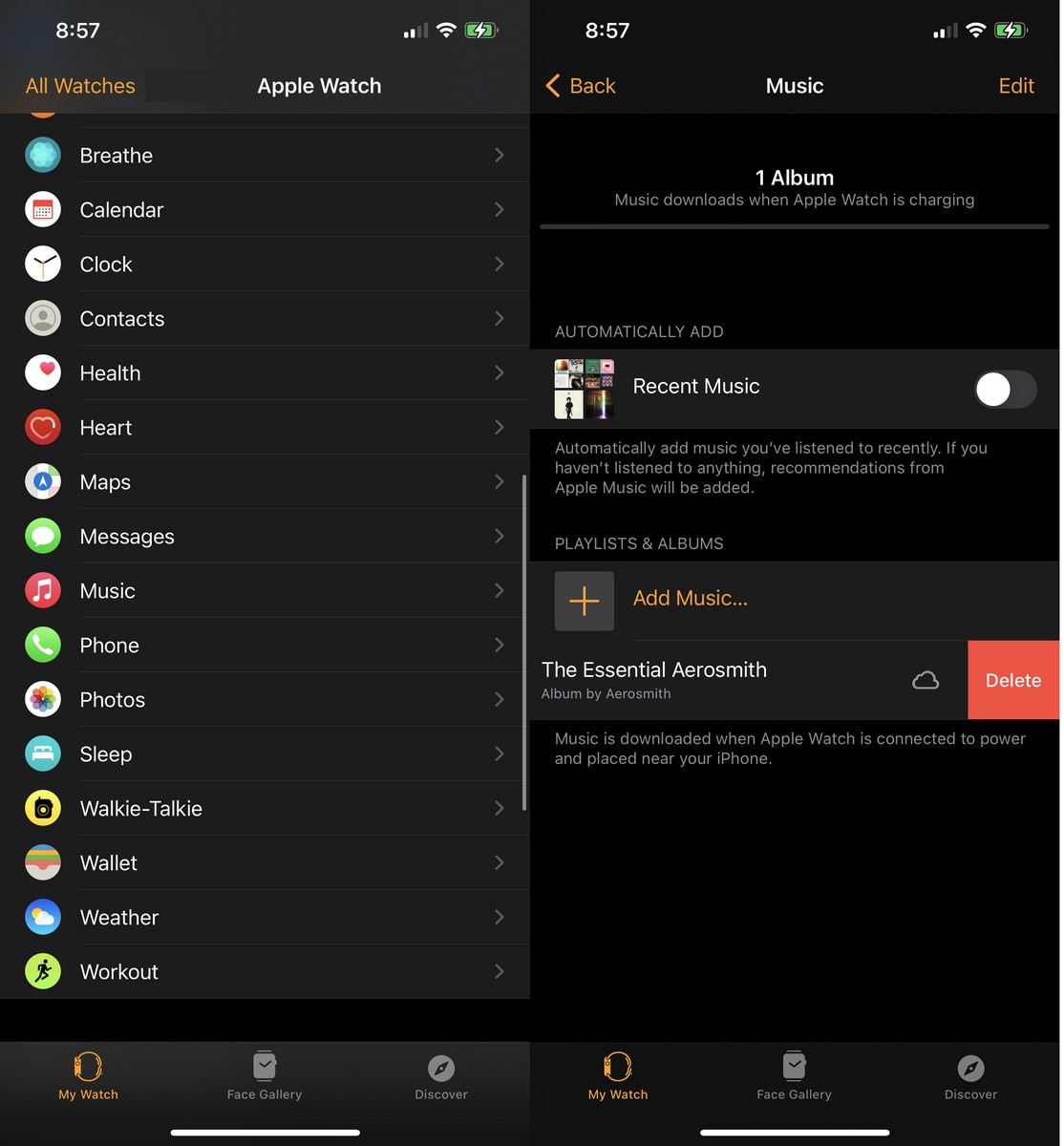
- kveikja á Horfa á app á iPhone þínum
- Skrunaðu niður og pikkaðu á Tónlist أو Tónlist
- Strjúktu til vinstri á lagið sem þú vilt fjarlægja úr Apple Watchinu þínu
- Að öðrum kosti geturðu einnig slökkt á “Nýleg tónlist أو nútíma tónlist"
Eyða samstilltum myndum úr iPhone
- kveikja á Horfa á app á iPhone þínum
- Finndu Myndir أو Myndir
- Smelltu á Samstilla plötu أو Samstillt albúm
- veldu síðan ekkert أو ekkert
- Að öðrum kosti, ef þú vilt samstilla nokkrar myndir með takmörkum á fjölda ljósmynda, veldu Ljósmyndir takmarka og veldu hámarksfjölda mynda sem þú leyfir. Það er sem stendur enginn möguleiki á að velja enga eða 0 og lágmarkið sem þú getur gert er 25 myndir.
Er ekki nóg geymslurými til að setja upp nýjustu watchOS uppfærsluna?
Það getur verið að þú lendir í vandræðum með að þú hafir ekki nóg geymslurými til að setja upp nýjustu watchOS uppfærsluna. Þú getur fylgst með skrefunum sem við nefndum hér að ofan til að reyna að losa um eins mikið geymslurými og mögulegt er áður en uppfærslan er sett upp, en ef það virkar ekki, hér eru nokkur skref sem þú getur tekið til að leysa það.
- Endurræstu klukkuna þína
- Haltu inni rofanum (valdá úrið þitt
- Strjúktu til að slökkva á því
- Bíddu í nokkrar sekúndur þar til úrið lokast
- Haltu inni rofanum (vald) aftur til að endurræsa það
Aftengdu Apple Watch
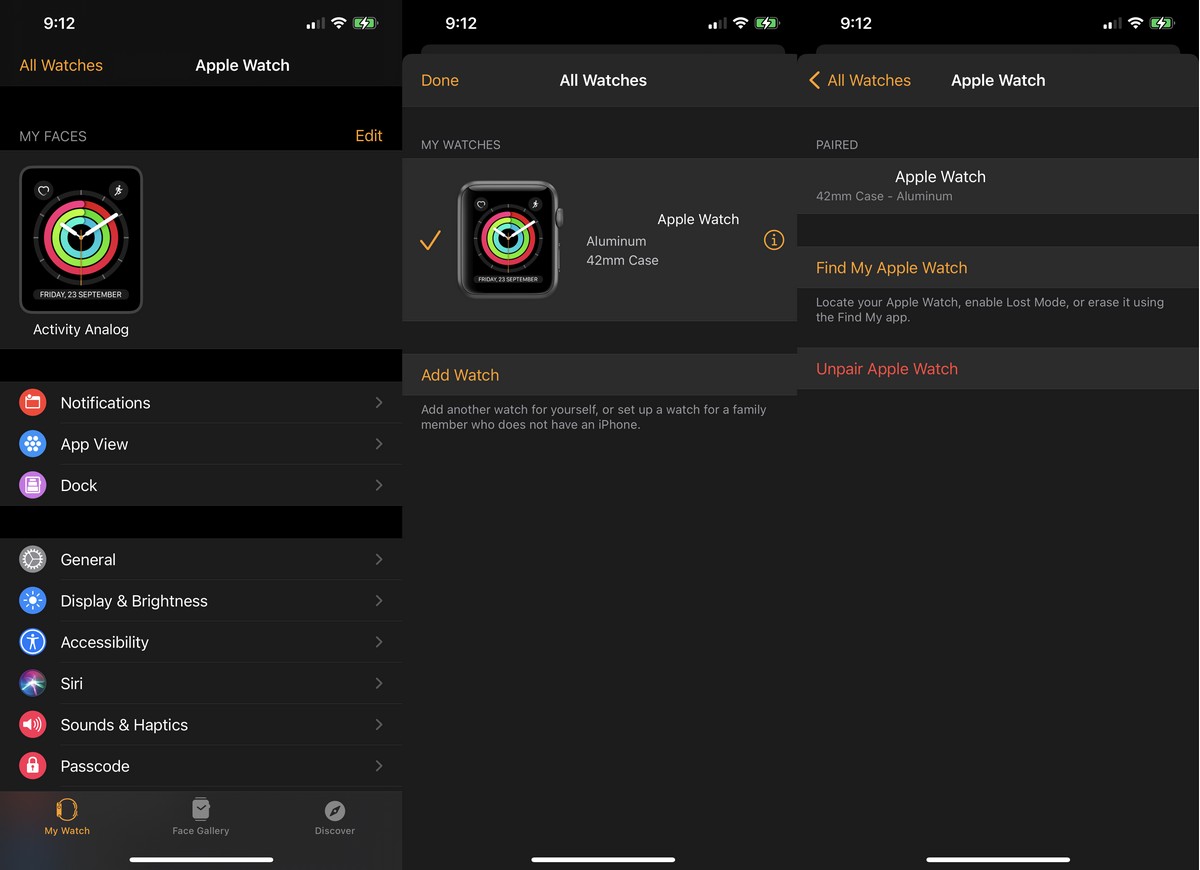
- kveikja á Horfa á app á iPhone þínum
- Smelltu á alla tíma أو Allir vaktir í efra vinstra horninu
- Veldu klukkuna sem þú vilt aftengja
- smelltu á hnappinn "i"
- Ýttu síðan áUnpair Apple Watch"
Þú þarft að fara í gegnum uppsetningarferlið aftur til að para úrið við iPhone aftur. Þegar þú gerir það skaltu velja að setja það upp sem nýtt úr. Fylgdu leiðbeiningunum til að para úrið þitt og reyndu síðan að setja upp nýjustu uppfærsluna.
Endurstilltu Apple Watch þitt í verksmiðjunni
Ef fyrri skrefin virka ekki gætir þú þurft að þurrka allt Apple Watch til að tryggja hámarks geymslupláss.
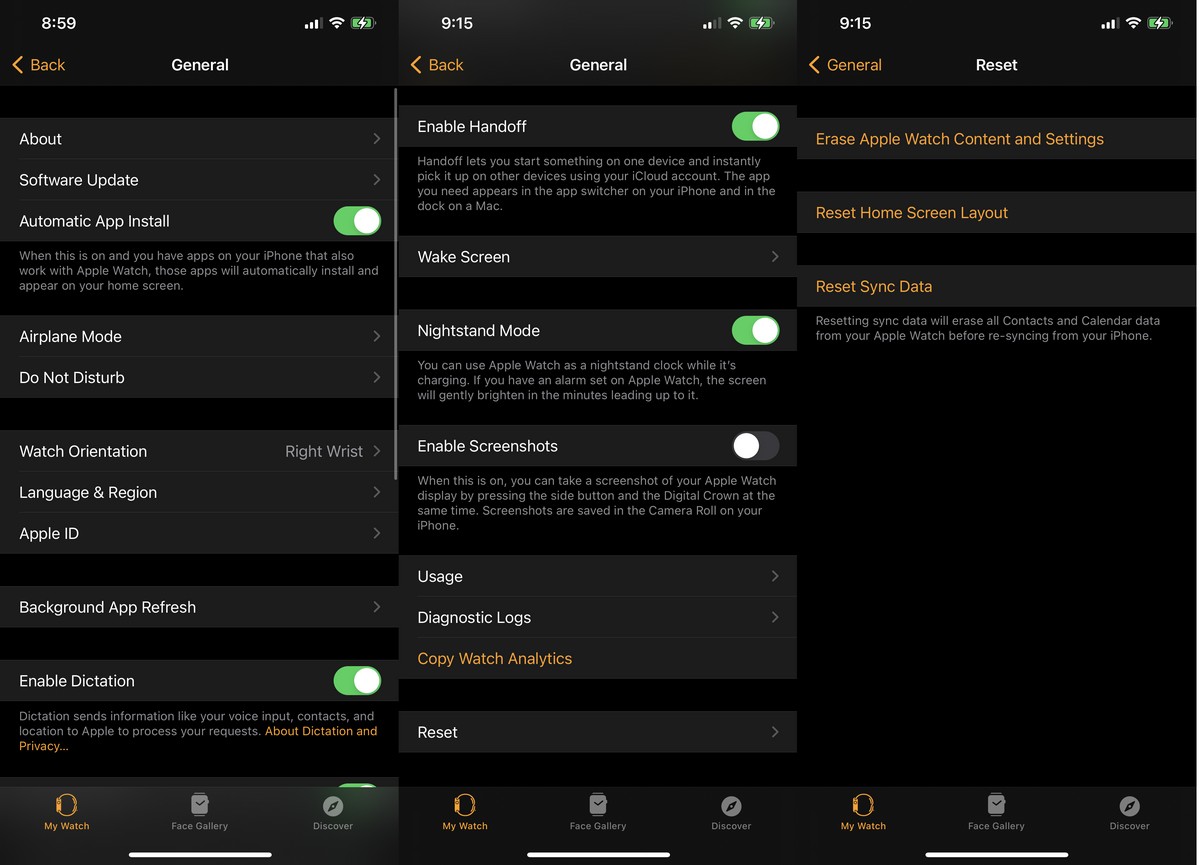
- kveikja á Horfa á app á iPhone þínum
- Smellur almennt أو almennt > Endurstilla أو Endurstilla
- Finndu "Eyða innihaldi og stillingum Apple Watch أو Eyða innihaldi og stillingum Apple Watch"
Svipað og að para, þú verður að fara í gegnum ferlið við að para úrið þitt við iPhone aftur, en þetta virðist vera heimskulegasta aðferðin þegar kemur að því að laga ekki nóg pláss til að setja upp nýjustu watchOS uppfærsluna. Það kann að vera svolítið vestrænt, en það virðist ná sem bestum árangri.
Hins vegar mælum við með því að reyna ofangreind skref fyrst áður en þú reynir þetta þar sem þetta er meira en bara síðasta úrræði.
Þú gætir líka haft áhuga á að læra um:
Við vonum að þér finnist þessi grein gagnleg fyrir þig til að vita hvernig á að losa um geymslurými Apple Watch (Apple HorfaDeildu skoðun þinni í athugasemdunum.









